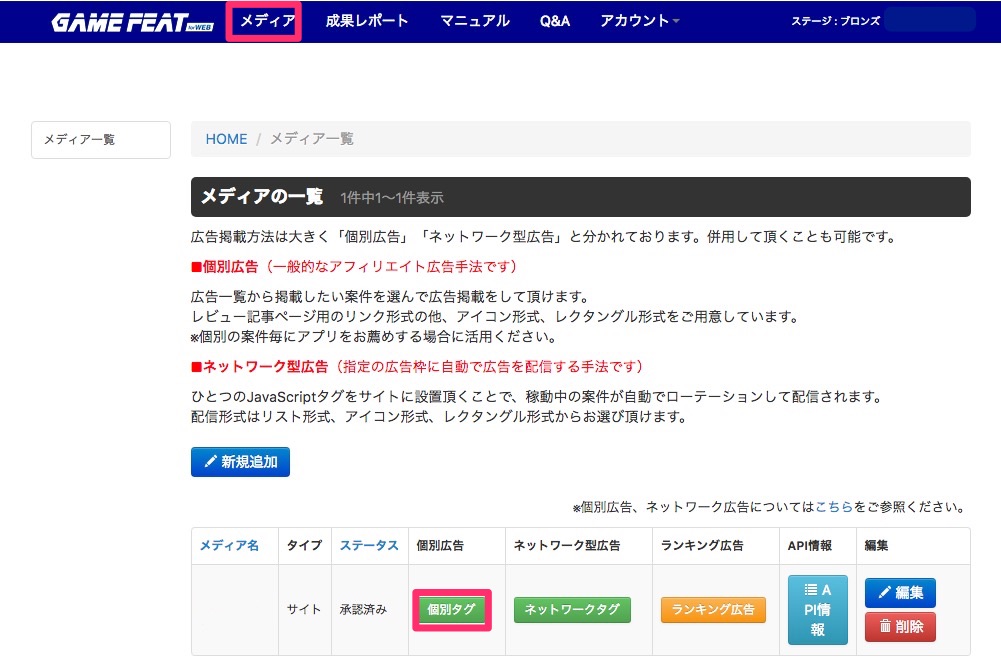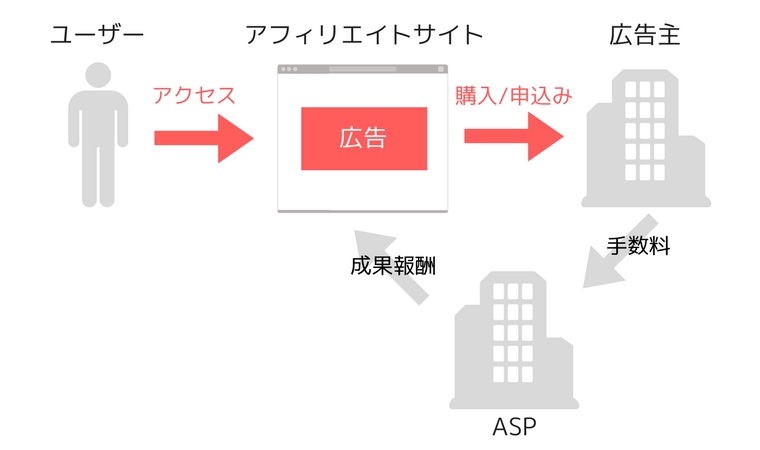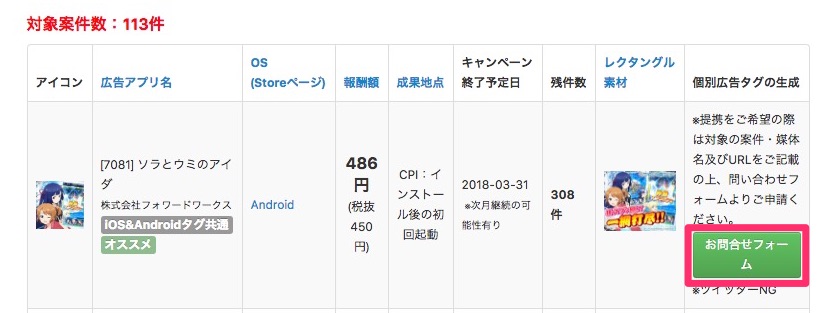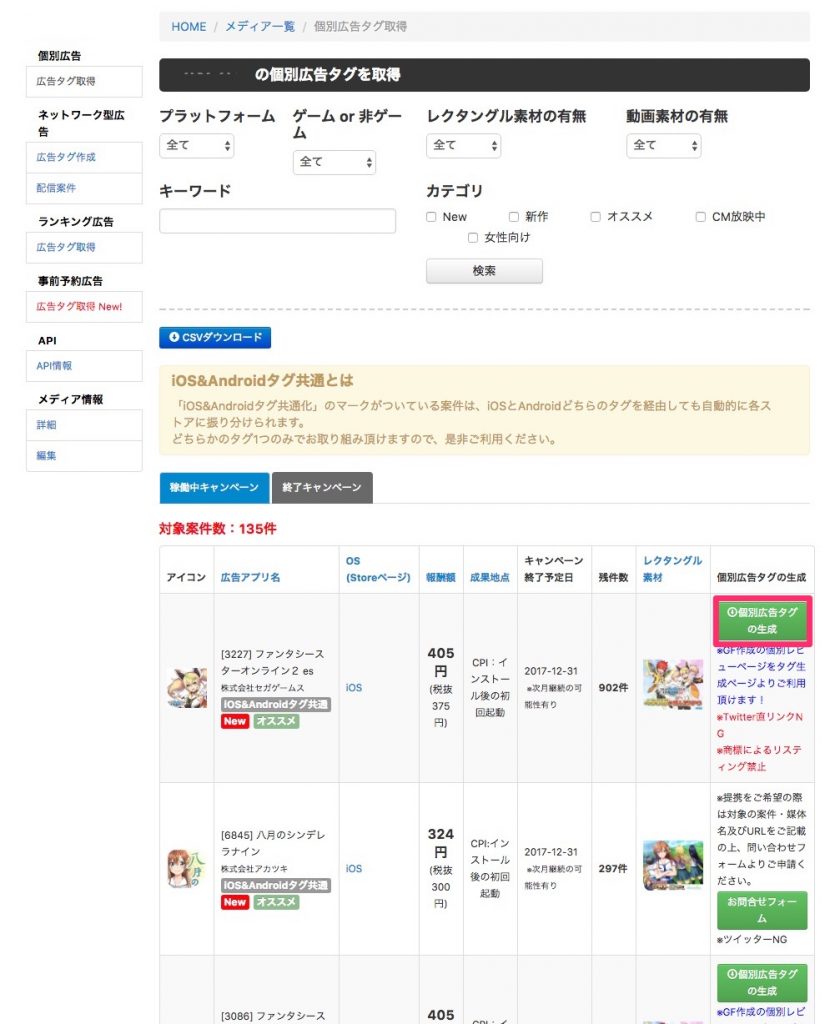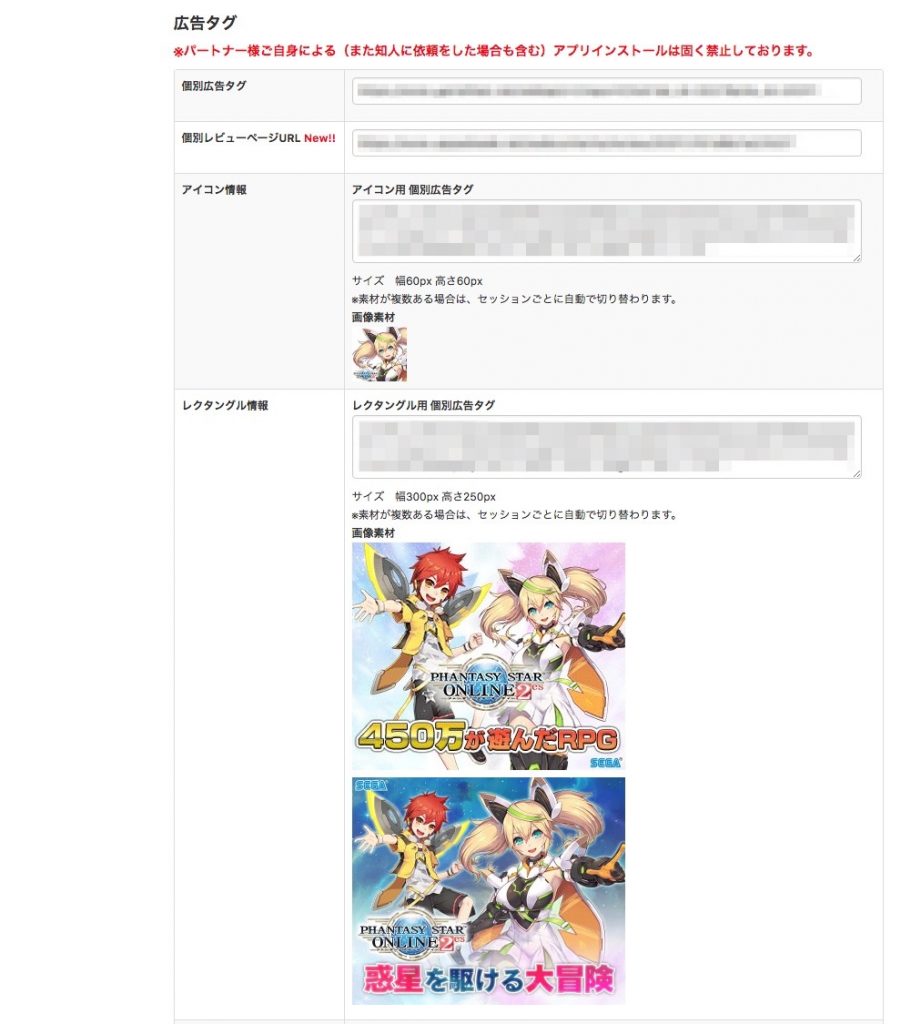スマホアプリASP「GAMEFEAT」の広告タグの作成、設置する方法を解説します。
管理画面にログインし「メディア」> 「個別タグ」>対象アプリの「個別広告タグの生成」からタグを取得します。
目次
スマホアプリASP「GAMEFEAT」の広告タグを取得、設置する方法
スマホアプリASP「GAMEFEAT」で広告タグを取得し、Webサイトに設置する流れは次の通りです。
- GAMEFEATにログイン
- メディア(サイト)選択
- 広告案件を絞込み、広告案件を選択
- 提携依頼
- 広告タグの取得
- Webサイトに貼り付け
順番に説明します。
GAMEFEATにログイン
GAMEFEATにログインします。
メディア選択
上部メニューバー「メディア」をクリックし、 「個別タグ」ボタンをクリックします。
広告案件を絞込み、広告案件を選択
様々な検索条件で案件を絞り込むことができます。
- プラットフォーム:iOS/Android の選択
- ゲーム or 非ゲーム:全て/ゲーム/非ゲーム の選択
- レクタングル素材の有無:すべて/なし/あり から選択
- 動画素材の有無:すべて/なし/あり から選択
- キーワード:キーワードを入力
- カテゴリ:New/新作/オススメ/CM放映中/女性向け
検索結果に条件を指定したら、「検索」ボタンをクリックします。
提携依頼
案件を絞り込んだら、「お問い合わせフォーム」ボタンから提携を依頼します。
・対象の案件
・媒体名及びURL
を記載し申請します。
提携が完了すると広告が設置できるようになります。
広告タグの取得
案件を絞り込んだら、「個別広告タグの生成」ボタンをクリックします。
「広告タグ」をコピーします。
広告タグをWebサイトに貼り付け
コピーした広告タグをWebサイトに設置します。
WorPressサイトで記事内に貼り付ける場合、管理画面の「投稿」>「新規追加」>「テキスト」から貼り付けます。
関連記事:WordPressの記事投稿方法【超初心者向け】(外部サイト)
関連記事
登録必須のオススメASP一覧